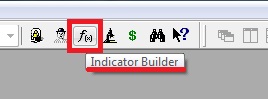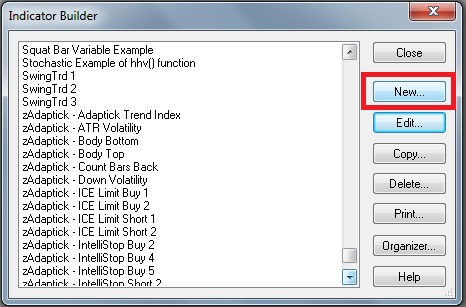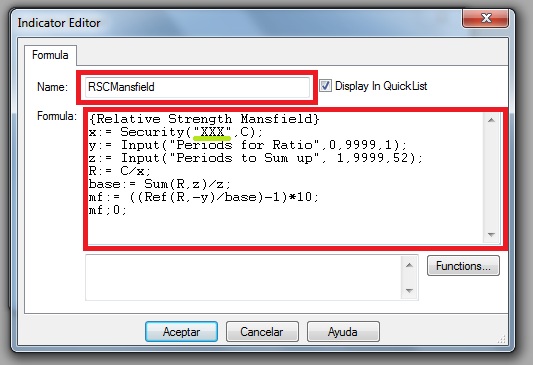No estas registrado.
#241 21-09-10 21:18
- porelmomento
- Miembro
- Calificacion : 8
Re: Aprender a utilizar Metastock
Buenas:
Me he inscrito hace poco y trabajo con metastock 10.0, la razon para solicitar ayuda es que me indiquen la formula de RSI MANSFIED. (si alguno del foro la tuviese??)GRACIAS
Tras buscar un poco por ahí encontré esto, espero te sirva
1.- Abres el "Indicator Builder" del MS
2.- Click en new...
3.- Escribes en name el nombre de tu indicador (yo lo nombré RSCMansfield (relative strength comparative de Mansfield)) y en fórmula copias y pegas lo siguiente:
{Relative Strength Mansfield}
x:= Security("XXX",C);
y:= Input("Periods for Ratio",0,9999,1);
z:= Input("Periods to Sum up", 1,9999,52);
R:= C/x;
base:= Sum(R,z)/z;
mf:= ((Ref(R,-y)/base)-1)*10;
mf;0;
Donde las XXX (en verde) deberás reemplazarlas (dentro de las " ") por el Security con que quieras comparar tu Acción...por ejemplo yo mi Security del ipsa lo tengo en la carpeta: C:\MetaStock Data, por lo tanto entre las comillas agregué:
C:\MetaStock Data\ipsa
4.- Luego le das click en aceptar y listo ahí está el indicador. ![]()
(Cabe mencionar que el MS11 trae un Relative Strength Comparative por defecto que gráficamente no me queda igual que el que agregamos recien.)
Además te dejo este link con una discusión interesante que se dió en este foro sobre el RSI (index) o RSC (comparative) entre los post #35 y #45 para que le eches un vistazo: http://www.chilebolsa.com/foro/viewtopi … d=3059&p=2
Desconectado
#242 22-09-10 09:16
- Hector
- Miembro

- Calificacion : 0
Re: Aprender a utilizar Metastock
Porelmomento, agradezco bastante la prontitud de la respuesta, además que tu formula es más especifica a otra que ví, sería ésta:
((((CLOSE/Security(D:\Metastock\Mercado Continuo\IBX,CLOSE))/Mov(CLOSE/Security(D:\Metastock\Mercado Continuo\IBX,CLOSE), 52,S))-1)*10.
reitero mis agradecimientos. e ipso facto agrego la fórmula... ![]()
Desconectado
#243 23-09-10 08:31
- Hector
- Miembro

- Calificacion : 0
Re: Aprender a utilizar Metastock
porelmomento, sabes que inserte la formula, todo bien hasta ese momento pero, al insertarlo para estudiar una accion éste no me indica nada, en el Data Windows me indica: RCS: N/A.
¡¡¡¡ que estoy haciendo mal...!!!! ![]() helpme please.
helpme please.
Desconectado
#244 23-09-10 09:26
- porelmomento
- Miembro
- Calificacion : 8
Re: Aprender a utilizar Metastock
porelmomento, sabes que inserte la formula, todo bien hasta ese momento pero, al insertarlo para estudiar una accion éste no me indica nada, en el Data Windows me indica: RCS: N/A.
¡¡¡¡ que estoy haciendo mal...!!!!
helpme please.
En estos momentos no tengo el pc con el MS para guiarte paso a paso...
A la noche como a las 23:00 conectate al chat de chileacciones y vemos que podemos hacer.. te parece?
Desconectado
#245 23-09-10 12:33
- Hector
- Miembro

- Calificacion : 0
Re: Aprender a utilizar Metastock
De acuerdo, gracias.
Desconectado
#246 23-09-10 19:43
- Hector
- Miembro

- Calificacion : 0
Re: Aprender a utilizar Metastock
porelmomento, me surgio algo inesperado y debo acompañar a mi señora, a menos unas dos horas. esto no quiere decir que apenas llegue me conectaré. (a la hora que me haz indicado ¡¡ eso és lo que espero !! - una lata- pero si eres casado me comprenderás.). ![]()
Desconectado
#247 23-09-10 23:25
- Hector
- Miembro

- Calificacion : 0
Re: Aprender a utilizar Metastock
estoy acá porelmomento.
Desconectado
#248 23-09-10 23:36
- porelmomento
- Miembro
- Calificacion : 8
Re: Aprender a utilizar Metastock
estoy acá porelmomento.
metete al chat de chileacciones....
http://xat.com/Chileacciones?p=0&ss=10002
y hablable a uno de blanco pa que te deje entrar
Desconectado
#249 24-09-10 12:07
- standard
- Miembro
- Calificacion : 0
Re: Aprender a utilizar Metastock
gracias por la informacion ,porelmomento
Desconectado
#250 27-09-10 20:19
- Braulitro$
- Miembro

- Calificacion : 27
Re: Aprender a utilizar Metastock
Hola Muchachos
por favor una ayudita con una formula, es facil pero me la gano. La idea es tratar de filtrar los cruces del +di con -di. Trate con un monton de combinaciones pero no resulto.
+di(14)>-di(14) ????
gracias por cualquier aporte
saludos
Braulitros
"ME GUSTA EL MONEY....PORQUE EL MONEY ES WENO"
Desconectado
#251 27-09-10 20:58
- porelmomento
- Miembro
- Calificacion : 8
Re: Aprender a utilizar Metastock
Braulito$
Te servirá esto:
Cross(PDI(14),MDI(14))
Desconectado
#252 27-09-10 21:08
- porelmomento
- Miembro
- Calificacion : 8
Re: Aprender a utilizar Metastock
o este...
PDI(14)>MDI(14)
(P: de Plus (+) y M de Minus (-))
Espero te sirvan
Saludos!
Desconectado
#253 27-09-10 21:21
- sebastian81
- Miembro
- Calificacion : 0
Re: Aprender a utilizar Metastock
Desde hace dias que los datos de consorcio están con problemas, hace tiempo leí de alguien que proponía comprar los datos en la BCS y compartir entre varios, alguien sabe si eso llegó a algo o no quedo en nada?
Desconectado
#254 27-09-10 22:24
- Braulitro$
- Miembro

- Calificacion : 27
Re: Aprender a utilizar Metastock
Mucha Gracias Porelmomento
Saludos
Braulitros
"ME GUSTA EL MONEY....PORQUE EL MONEY ES WENO"
Desconectado
#255 29-09-10 00:22
- Braulitro$
- Miembro

- Calificacion : 27
Re: Aprender a utilizar Metastock
Hola a todos,
De nuevo el molestoso del Meta....
Como se usa el comando highest( DATA ARRAY ) ?? La traduccion del google dice que "Calcula el valor más alto en la matriz de datos desde el primer día cargado en la tabla " Eso es lo que necesito, obtener el maximo historico, pero no hay caso no me resulta
desde ya muchas gracias por cualquier ayuda
Saludos
"ME GUSTA EL MONEY....PORQUE EL MONEY ES WENO"
Desconectado
#256 29-09-10 21:43
- Kolia
- Miembro
- Calificacion : 0
Re: Aprender a utilizar Metastock
Estimados estuve leyendo y es algo traumatico parece para algunos foreros el exportar los datos hacia el META y como siempre me ha gustado la onda de hacer manuales, acá les dejo mi humilde aporte:
PASO Nº1: BAJAR LA INFORMACIÓN DESDE LA BOLSA DE COMERCIO
- IR a: http://www.bolsadesantiago.com/web/bcs/preciosacciones
- Click en acción
- Ir a Ver Gráfico de Análisis Financiero
- Cambiar los datos a MAX (en la izquierda), luego a diarios (en el centro)
- Exportar
- Guardar el archivo con el nombre de la acción en una carpeta que contenga solo los archivos recien descargados (mi caso CHILE)Repetir el proceso para todas las acciones que necesites la info.
PASO Nº2: CREAR ARCHIVO EXCEL CON EL NOMBRE DE TODOS LOS INSTRUMENTOS QUE TE BAJASTE (nombre de mi archivo : IPSA.xls)
PASO Nº3: MACRO PARA ORDENAR LA INFORMACION DE TODAS LAS PLANILLAS QUE DESCARGASTE
- Sobre el mismo archivo presionar ctrl + F11 (control y f11) para ir panel de vba para editar una macro y pegan esta info:Sub ordena()
'
'
' Macro grabada el 12-09-2010 por 2012
'
'
Dim i As Integer
For i = 0 To 40
Windows("IPSA.xls").Activate
accion = Cells(1 + i, 1).Value
Windows(accion & ".xls").Activate
Range("K4").Select
ActiveCell.FormulaR1C1 = "=+COUNTA(C1)"
Range("K5").Select
total = Cells(4, 11).Value
Columns("A:A").ColumnWidth = 10
Columns("B:B").Select
Selection.Insert Shift:=xlToRight
Selection.Insert Shift:=xlToRight
Range("A1").Select
Selection.Copy
Range("B4").Select
ActiveSheet.Paste
Range("B4").Select
Application.CutCopyMode = False
Selection.AutoFill Destination:=Range("B4:B" & total)
Range("B4:B" & total).Select
Columns("B:B").ColumnWidth = 12
Range("C4").Select
ActiveCell.FormulaR1C1 = "D"
Selection.AutoFill Destination:=Range("C4:C" & total)
Range("C4:C" & total).Select
Range("B3").Select
Range("A3").Select
ActiveCell.FormulaR1C1 = "DATE"
Range("B3").Select
ActiveCell.FormulaR1C1 = "TICKER"
Range("C3").Select
ActiveCell.FormulaR1C1 = "PER"
Range("D3").Select
Columns("E:E").Select
Selection.Cut
Columns("H:H").Select
Selection.Insert Shift:=xlToRight
Rows("1:2").Select
Range("A2").Activate
Selection.Delete Shift:=xlUp
Range("D1").Select
ActiveCell.FormulaR1C1 = "OPEN"
Range("E1").Select
ActiveCell.FormulaR1C1 = "HIGH"
Range("F1").Select
ActiveCell.FormulaR1C1 = "LOW"
Range("G1").Select
ActiveCell.FormulaR1C1 = "CLOSE"
Range("H1").Select
ActiveCell.FormulaR1C1 = "VOLUME"
Range("H2").Select
Range("M2").Select
Selection.ClearContents
ActiveWorkbook.Save
Next i
End Sub- Ojo que cuando comienza la macro va desde el 0 al 40, donde 40 es el total de archivos descargados
- Luego Abrir los archivos que descargaste y que tenias en tu carpeta
- Cerrar y ejecutar macro.
- Cerrar EXCELPASO Nº4: PASAR AL META
- Ir al downloader de METASTOCK y presionar CONVERTIR
- Presionar sobre BROWSE y buscar la carpeta con tus excelsss y seleccionar cualquier archivo
- Modificar donde dice filename archivo ejemplo: ALMENDRAL.XLS por *.XLS
- Destino : Metastock
- OKAhi estamos!... hoy lo hice, me demore más en bajar la info que en otra cosa!
Me imagino que pueda servir para gente que quiera monitoriar mucho más que 1 accion.Les dejo unos sshots
http://www.chilebolsa.com/foro/uploads/2660_meta.jpg
http://www.chilebolsa.com/foro/uploads/2660_meta2.jpgatte.
2012
PD: Primer aporte
Probé tu macro y me funcionó, gracias por el aporte, te ganaste una calificación positiva. Eso si me costó un poco seguir los pasos, asi que los detallo un poco más:
1.- La parte de la descarga de la página de la bolsa de comercio OK. En mi caso se descargaron los archivos con extensión .csv. Lo que hice fue abrir los archivos y cambiarle el nombre y guardarlo como excel (.xls). Por ejemplo, mi archivo de lan se bajó como "financialdata.csv". Yo lo abrí y lo guardé como "LAN.xls"
2.- El archivo IPSA es un excel con una única columna con el nombre de las acciones descargadas, es utilizada por la macro como un contador. No es necesario cambiar el número 40, salvo que obviamente bajen mas de 40 acciones. En ese caso deben modificar el número dentro de la macro donde dice de 1 a 40 con el nùmero de acciones que bajaron (por ejemplo de 1 a 65). El archivo IPSA puede estar en cualquier lado, no necesariamente dentro de la misma carpeta donde guarden los archivos descargados.
3.- Copian la macro, modifican el contador de ser necesario, cierran el editor de visual basic, abren los archivos descargados y ejecutan la macro. Ahi quedan formateadas rapidamente.
4.-El paso 4 es tal cual, ahi pueden elegir en que carpeta guardan sus archivos metastock.
Suerte a todos con la carga
salu2
Desconectado
#257 03-10-10 11:09
- El Mismo
- Expulsado
- Calificacion : 0
Re: Aprender a utilizar Metastock
donde se puede conseguir el Meta? Gracias
Desconectado
#258 03-10-10 12:24
- Galr
- Miembro
- Calificacion : 0
Re: Aprender a utilizar Metastock
2012 escribió:Estimados estuve leyendo y es algo traumatico parece para algunos foreros el exportar los datos hacia el META y como siempre me ha gustado la onda de hacer manuales, acá les dejo mi humilde aporte:
PASO Nº1: BAJAR LA INFORMACIÓN DESDE LA BOLSA DE COMERCIO
- IR a: http://www.bolsadesantiago.com/web/bcs/preciosacciones
- Click en acción
- Ir a Ver Gráfico de Análisis Financiero
- Cambiar los datos a MAX (en la izquierda), luego a diarios (en el centro)
- Exportar
- Guardar el archivo con el nombre de la acción en una carpeta que contenga solo los archivos recien descargados (mi caso CHILE)Repetir el proceso para todas las acciones que necesites la info.
PASO Nº2: CREAR ARCHIVO EXCEL CON EL NOMBRE DE TODOS LOS INSTRUMENTOS QUE TE BAJASTE (nombre de mi archivo : IPSA.xls)
PASO Nº3: MACRO PARA ORDENAR LA INFORMACION DE TODAS LAS PLANILLAS QUE DESCARGASTE
- Sobre el mismo archivo presionar ctrl + F11 (control y f11) para ir panel de vba para editar una macro y pegan esta info:Sub ordena()
'
'
' Macro grabada el 12-09-2010 por 2012
'
'
Dim i As Integer
For i = 0 To 40
Windows("IPSA.xls").Activate
accion = Cells(1 + i, 1).Value
Windows(accion & ".xls").Activate
Range("K4").Select
ActiveCell.FormulaR1C1 = "=+COUNTA(C1)"
Range("K5").Select
total = Cells(4, 11).Value
Columns("A:A").ColumnWidth = 10
Columns("B:B").Select
Selection.Insert Shift:=xlToRight
Selection.Insert Shift:=xlToRight
Range("A1").Select
Selection.Copy
Range("B4").Select
ActiveSheet.Paste
Range("B4").Select
Application.CutCopyMode = False
Selection.AutoFill Destination:=Range("B4:B" & total)
Range("B4:B" & total).Select
Columns("B:B").ColumnWidth = 12
Range("C4").Select
ActiveCell.FormulaR1C1 = "D"
Selection.AutoFill Destination:=Range("C4:C" & total)
Range("C4:C" & total).Select
Range("B3").Select
Range("A3").Select
ActiveCell.FormulaR1C1 = "DATE"
Range("B3").Select
ActiveCell.FormulaR1C1 = "TICKER"
Range("C3").Select
ActiveCell.FormulaR1C1 = "PER"
Range("D3").Select
Columns("E:E").Select
Selection.Cut
Columns("H:H").Select
Selection.Insert Shift:=xlToRight
Rows("1:2").Select
Range("A2").Activate
Selection.Delete Shift:=xlUp
Range("D1").Select
ActiveCell.FormulaR1C1 = "OPEN"
Range("E1").Select
ActiveCell.FormulaR1C1 = "HIGH"
Range("F1").Select
ActiveCell.FormulaR1C1 = "LOW"
Range("G1").Select
ActiveCell.FormulaR1C1 = "CLOSE"
Range("H1").Select
ActiveCell.FormulaR1C1 = "VOLUME"
Range("H2").Select
Range("M2").Select
Selection.ClearContents
ActiveWorkbook.Save
Next i
End Sub- Ojo que cuando comienza la macro va desde el 0 al 40, donde 40 es el total de archivos descargados
- Luego Abrir los archivos que descargaste y que tenias en tu carpeta
- Cerrar y ejecutar macro.
- Cerrar EXCELPASO Nº4: PASAR AL META
- Ir al downloader de METASTOCK y presionar CONVERTIR
- Presionar sobre BROWSE y buscar la carpeta con tus excelsss y seleccionar cualquier archivo
- Modificar donde dice filename archivo ejemplo: ALMENDRAL.XLS por *.XLS
- Destino : Metastock
- OKAhi estamos!... hoy lo hice, me demore más en bajar la info que en otra cosa!
Me imagino que pueda servir para gente que quiera monitoriar mucho más que 1 accion.Les dejo unos sshots
http://www.chilebolsa.com/foro/uploads/2660_meta.jpg
http://www.chilebolsa.com/foro/uploads/2660_meta2.jpgatte.
2012
PD: Primer aporteProbé tu macro y me funcionó, gracias por el aporte, te ganaste una calificación positiva. Eso si me costó un poco seguir los pasos, asi que los detallo un poco más:
1.- La parte de la descarga de la página de la bolsa de comercio OK. En mi caso se descargaron los archivos con extensión .csv. Lo que hice fue abrir los archivos y cambiarle el nombre y guardarlo como excel (.xls). Por ejemplo, mi archivo de lan se bajó como "financialdata.csv". Yo lo abrí y lo guardé como "LAN.xls"
2.- El archivo IPSA es un excel con una única columna con el nombre de las acciones descargadas, es utilizada por la macro como un contador. No es necesario cambiar el número 40, salvo que obviamente bajen mas de 40 acciones. En ese caso deben modificar el número dentro de la macro donde dice de 1 a 40 con el nùmero de acciones que bajaron (por ejemplo de 1 a 65). El archivo IPSA puede estar en cualquier lado, no necesariamente dentro de la misma carpeta donde guarden los archivos descargados.
3.- Copian la macro, modifican el contador de ser necesario, cierran el editor de visual basic, abren los archivos descargados y ejecutan la macro. Ahi quedan formateadas rapidamente.
4.-El paso 4 es tal cual, ahi pueden elegir en que carpeta guardan sus archivos metastock.
Suerte a todos con la carga
salu2
Desconectado
#259 03-10-10 12:30
- Galr
- Miembro
- Calificacion : 0
Re: Aprender a utilizar Metastock
Estimados,
Referente al post anterior, pueden explicar con más detalle los pasos 2 y3, probé con 8 acciones, modifique el contador dentro de la macro a 8, pero no me resulta, me da un error de la macro. (error 400) Pueden subir la macro, por si hay un error ahí.???
Muchas gracias
Desconectado
#260 03-10-10 13:05
- lordvader
- Miembro
- Calificacion : 6
Re: Aprender a utilizar Metastock
gracias por el aporte, pero la verdad es que no me funciona.
Siempre me sale:error 9
subindice fuera del intervalo
que sera?
Los gráficos hablan... el problema es que no entiendo lo que me dicen...
Desconectado
#261 03-10-10 13:08
- K9
- Moderador
- Calificacion : 81
Re: Aprender a utilizar Metastock
Hola a todos,
De nuevo el molestoso del Meta....
Como se usa el comando highest( DATA ARRAY ) ?? La traduccion del google dice que "Calcula el valor más alto en la matriz de datos desde el primer día cargado en la tabla " Eso es lo que necesito, obtener el maximo historico, pero no hay caso no me resultadesde ya muchas gracias por cualquier ayuda
Saludos
Te recomiendo usar el HHV highest high value
por ejemplo: el mayor cierre desde hace 10 dias
hhv(c,10)
E=(PW * AW) (PL * AL)
Desconectado
#262 03-10-10 17:41
- Kolia
- Miembro
- Calificacion : 0
Re: Aprender a utilizar Metastock
gracias por el aporte, pero la verdad es que no me funciona.
Siempre me sale:error 9
subindice fuera del intervalo
que sera?
Fijate bien que el archivo que bajaste de la bolsa de comercio tenga el nombre y formato adecuado. El nombre debe ser el nemo de la accion, y el formato excel. En mi caso, cuando baje los archivos de la bcs ninguna de las 2 cosas estaba bien, asi que manualmente tuve que cambiar el nombre y el formato. No se engañen con que el archivo que abren tenga formato excel, lo importante es que la extensión lo sea (.xls, no .csv).
Con la extension de archivo y nombre de la accion correcto la macro hace su trabajo.
salu2
Desconectado
#263 03-10-10 19:28
- lordvader
- Miembro
- Calificacion : 6
Re: Aprender a utilizar Metastock
Mira la verdad no se que sera, porque me ordena los datos, pero siempre me arroja el mismo error y tengo que ir archivo por archivo ejecutando la macro para ordenarlos.
Yo creo que estoy haciendo algo mal
Los gráficos hablan... el problema es que no entiendo lo que me dicen...
Desconectado
#264 04-10-10 13:48
- El Mismo
- Expulsado
- Calificacion : 0
Re: Aprender a utilizar Metastock
Buscando encontre la version 10 del meta, existe mucha diferencia con la ultima la 11?, (si alguien si interesa por la version 10 completa y con clave mi mail es [email protected]) yo sigo buscando la version 11 si alguien me ayuda se lo agradecere, Gracias
PD: esperemos que no borren este mensaje rapidamente.
Saludos
Desconectado
#265 05-10-10 13:10
- Hector
- Miembro

- Calificacion : 0
Re: Aprender a utilizar Metastock
Te he enviado un email. El Mismo.
Desconectado
#266 07-10-10 10:41
- Hector
- Miembro

- Calificacion : 0
Re: Aprender a utilizar Metastock
EL MISMO, RECIBISTE EL MAIL O NO?? ![]()
Desconectado
#267 07-10-10 15:00
- El Mismo
- Expulsado
- Calificacion : 0
Re: Aprender a utilizar Metastock
Si lo recibi, el problema que no se donde colocarlo para que lo descargen son 200 MB, alguna idea?
Desconectado
#268 07-10-10 17:42
- trauco71
- Miembro

- Calificacion : 46
Re: Aprender a utilizar Metastock
Bueno ahora que estoy fuera del mercado (100% líquido) estoy jugando con el meta en el tiempo libre y tal vez les guste esta página en la que te dan 1000 fórmulas del Meta pa todo lo que se te ocurra.
http://www.meta-formula.com/Metastock-Formulas-R.html
Este es el link de la letra R, con RSI, ROC, resistencias y otras hiervas..pueden cambiar de letra pa ver lo que quieran, espero les guste y no se queden de madrugada weveando con esto miren que la vieja les va a parar los carros.. experiencia propia. jejeje..
trauco71
Todo hábito hace nuestra mano más ingeniosa y nuestro genio más torpe. Friedrich Nietzsche.
Desconectado
#269 07-10-10 22:14
- lordvader
- Miembro
- Calificacion : 6
Re: Aprender a utilizar Metastock
aquí hay otra pagina con formulas para el metastock
http://trader.online.pl/MSZ/e-0-tytulowa-a.html
saludos
Los gráficos hablan... el problema es que no entiendo lo que me dicen...
Desconectado
#270 07-10-10 22:16
- Practicante
- Miembro
- Calificacion : 27
Re: Aprender a utilizar Metastock
Ojala ke erwing las sume al post de las paginas importantes
Si la acción ya ha bajado mucho, pronto seguirá bajando más.
Desconectado